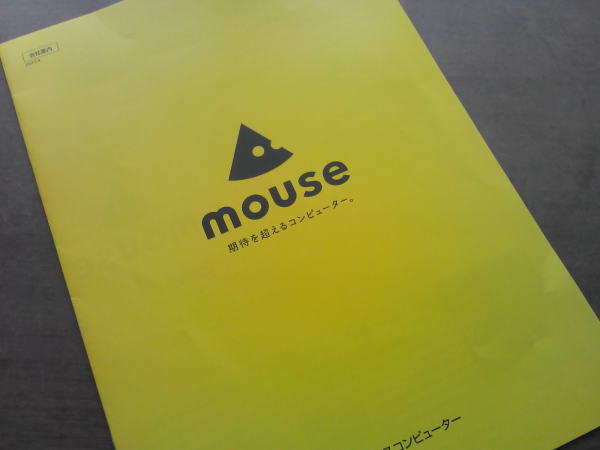
「国内生産」、「24時間365日の電話サポート」が決め手で、マウスコンピューターにしてみました
管理人も、やっとマウスコンピューターでパソコンの注文を完了しました! 展示会で「選び方のJFK」の話を聞いてから長い道のりでした…。
ネットでBTOパソコンを購入するのは富士通のWEB MARTでも一度利用したことがあるんだけど、そのときに比べると、マウスコンピューターはなんだか少し難しかったですよ。
お昼過ぎからマウスコンピューターのサイトをウロウロして、チャットの相談を利用して、まだもう少し悩んで、夕方過ぎにやっと注文にとりかかって… 注文完了のメールが届いたのは、23時近くなっていました…。
普通はもう少し簡単にいけると思うんだけど、管理人の場合、確定申告が絡んでくるので、お買物として決断する他に、もう一つ調べることがあったんですよね(汗)
注文までの手続きは、少しわかりにくいところがあった
管理人は8月21日に注文したんですけど、そのときはこんな感じだったよということでメモ。
・注文するときはログインしておくのがおすすめ
WEBページから注文した場合、会員(無料)に登録しておけば、製品の発送状況を確認することができる「ご注文履歴・お届け状況の確認」というページを利用することができるようになります。
便利そうなんですが、以下の状態だと注文履歴に情報が表示されません。
・ログインしない状態での注文
え… 私、注文するときにログインしてませんでしたよ。がーん。
総合通販だと、ページ内に「いらっしゃいませ、ゲストさん」といった表示があったり、「買う前にログインしなさい」といった誘導があったりするので、自然にログインしてから買い物してますけど、マウスコンピューターではそういうのがなかったみたいです。
うっかりしてると、ログアウトしたまま買えてしまうので要注意です。
・「カスタマイズ内容を保存する」=「見積もりの作成」
カスタマイズが一通り済んで、「カート内容の確認に進む」と書かれた赤いボタンが注文へ移動するボタンなのですが、その下に「カスタマイズ内容を保存する」というボタンが並んでいます。
ボタンをクリックするとログイン画面に移動するので、「会員に登録すれば、途中でもカスタマイズの情報を記録しておけるのかしら?」と思うのですが、これは単に記録するためのボタンではなく、見積もりを出してもらうボタンでした。
ページ上部に「(現在位置は)カスタマイズ・お見積り」と書いてあるので、ここを見ればわかるのですが、「なんか便利そう」とクリックすると、ログインした先では、「この後は変更できませんよ?」といった注意が書かれているので、理解していないとちょっとビビります。
・買う前にアンケート必須
ログインしてなかったからなのか、どうなのか、わかりませんが(汗)
注文では改めて住所、氏名などを書きこんで、さらにアンケート必須でした。「どの広告で知りましたか」の選択肢がけっこうあるけど、覚えてないし(汗)少々めんどくさかったです。
・「注文を確定する」をクリックしてからクレジットカードの登録へ
注文の流れは、「カスタマイズ・お見積り」→「カート内容の確認」→「ご注文者情報・支払い方法の入力」→「ご注文内容の確認」→「ご注文完了」となります。
管理人はクレジットカード払いを選択したのですが、「ご注文者情報・支払い方法の入力」の画面では、本当に「クレジットカード」という選択肢だけで、クレジットカードの情報を書きこむ場所はありません。
でも、「注文を確定する」ボタンがあるのです。
このボタン、クリックしてもいいの? 私、まだクレジットカードの情報を入力してないけど、クリックしてもいいの? と、かなり心配になります。管理人は10分くらい悩みました(汗)
結果、クリックしてOK。
クリックした直後に、クレジットカードの情報を入力する画面に移動します…。
こんな感じで、少し戸惑うことが多かったマウスコンピューターの注文ですが、「注文ありがとうございます」のメールが届いたので、なんとか無事完了したみたいです。よかった。
チャットを利用すれば、カスタマイズは簡単だった
最近のパソコンショップでは、「チャットで相談にのるよ!」ってウインドウが出ることがよくありますよね。あれ、管理人は今回初めて利用しました。
マウスコンピューターの場合、最初に出る「チャットしませんか?」のウインドウを消すと、ブラウザの右端に「チャットで相談」という青いボタンが出てますよね。あの青いボタンをクリックすると、担当の方にすぐにつながってしまいます。なので、「ここ押したらどうなるのかしら?」と、安易にクリックすると、かなり慌てるので要注意です(汗)
ともあれ、候補は2つで、Jシリーズの「LB-J520B2」かFシリーズの「MB-F555EN1」のどちらか。確か最初は「MB-F555EN」を狙ってたと思うのですが見当たりません。売り切れた?(汗)
ともあれ、両者をざっくり比較するとこんな感じになります。
| LB-J520B2 | MB-F555EN1 | |
|---|---|---|
| 特徴 | フルHD液晶搭載、13.3型の計量モバイルノートPC | フルHD液晶搭載、15.6型スタンダードノートPC |
| プロセッサー | インテルCore i5-5200uプロセッサー(第5世代) | インテルCorei5-7200uプロセッサー(第7世代) |
| グラフィックス | インテルHD グラフィックス5500 | インテルHDグラフィックス620 |
| メモリ | 8GB PC3-12800 | 8GB PC4-1700 |
| バッテリー | 約5.6時間 | 約5時間 |
| 重量 | 約1.4kg | 約2.2kg |
Jシリーズはモバイル、Fシリーズは据え置きで使う印象ですよね。ただ、ショップサイトをウロウロ探したんですが、Fシリーズのバッテリーのことがよくわかりません。
もしかして、バッテリーのないノートパソコンなの? あと、SSDってパソコンが速くなるらしいけど、必要なものなの? というところも疑問でした。
こういうざっくりした質問でも、「このページを見ればいいよ」と、わかりやすく解説されたURLを教えてくれます。ヘタにサイト内をウロウロするより、やはりチャットで聞いたほうが早いかも(汗)あと、ちょっとしたアドバイスももらえました。
選択肢にあるソフトを選ぶかどうか迷うことが多いけど、「構成選択に含まれないソフトは、マウスコンピューターでは動作検証してないので、仮に動作環境を満たしていても確実に動作するかどうかはわかんないよ」とのこと。
それはそうですよね。「とりあえず、動かないと困るソフトを選ぶ」というのもカスタマイズするときの選択基準になりそうです。
というわけで、音楽CDのリッピング、ブログ管理、ブログの写真編集、たまにブログに掲載する動画編集を希望する管理人はこんな風にカスタマイズしてみました。
ハードディスク搭載モデルを選択
最後まで迷ったのは、ハードディスクにするかSSDにするか。もう少し予算を出すと、「ハードディスク+SSD」と、いいとこ取りができますが、予算オーバーになるので置いといて(汗)
ちなみに、SSDを選択するとこんなメリットがあります。
・静音性に優れている
・消費電力が少ない
・HDDに比べると耐衝撃性に優れている
HDDと違って、SSDはヘッドやディスクといった駆動部品がないので、その分、電力を使わないし静か。そして駆動部分がないから衝撃や振動による耐性も強いというわけですね。
これはどちらかというと、モバイルで持ち運びが多い場合に魅力ですよね。管理人は据え置いて使うつもりなので、別にハードディスク搭載モデルでもいいかなと。
サブ機で携帯性を重視する場合はSSDにするかもしれません。しばらく買う予定はないけれど(汗)
オフィスソフト:なし
これは最初から「なし」にするつもりでした。バリバリ仕事で使うわけではないし、実際、今年に入ってからは自治会の張り紙や規約の編集でWordを使った程度です。
こういうのも、Googleのドキュメントなどを使えばなんとかなりそうですもんね。
・Googleスプレットシート → Excelに対応
・Googleドキュメント → Wordに対応
ソフトウェア1(プリインストール):なし
チャットでも、「構成選択に含まれないソフトは動作確認できないよ」と言われましたが、やっぱりプリインストールのソフトは「なし」にすることに。
というのも、よく見ると外付けのCDドライブの選択肢の中に、” 【9種類のソフトバンドル】ブルーレイディスクドライブ [CyberLink Media Suite 10 /DVD,BD再生/動画,静画編集/ラベル作成ソフト] “っていうのがあったんですよ。しかも、「オススメ」のマークがついています。
「プリインストールのソフト(4種類の統合ソフト)+外付けDVDマルチドライブ」を選択するより、「9種類の統合ソフトがついた外付けブルーレイディスクドライブ」のほうがよさそうです。
動画、写真の編集もできて、音楽CDをリッピングすることもできるっぽいし(たぶん)
ということで、+11,800円を選択することに。合計102,168円(税込)となりました。
こんなふうに、カスタマイズ画面ではページ下に、本体価格、消費税、手数料とはっきり明記されていてわかりやすいんだけど、オーバーしていることもすぐにわかります(汗)
ちょっと待って、10万円以下でないと「消耗品」にできませんよ
ここからは、青色確定申告をする人の場合の話。
そうなんです。青色申告では、10万円以下なら「消耗品」として難しい手続きなしに経費にすることができるのですが、10万円を超えると固定資産として登録して、減価償却とかややこしい手続きをしないといけません。しかも数年をかけて、少しずつしか経費にできないのです。
管理人は消費税を免除されている零細個人事業主なので、計算方法は税込で、取得するためにかかった「配送料/手数料」も入るようです。
とうことは、合計金額は10万円を超えるので、減価償却の処理をしないといけないケースです! だから少しお安かった「MB-F555EN」は売り切れてしまったんですね!?(汗)
これを調べるのに、少し時間がかかったのですが、結果、「少額減価償却資産の特例」を利用することにしました。
一定の条件を満たしたものは、30万円未満の減価償却資産の取得価額すべてを経費・損金として算入することができるという、個人事業主や中小企業を対象にした特例です。
最初は平成26年3月31日までという期限だったのが、マイナンバーがスタートした関係もあって平成平成30年3月31日まで延長されているそうですよ。よかった(涙)
というわけで、8月21日の時点で発送予定は「8月25日」となっていましたが、これは21日15時までの発送目安らしいので、実際は26日以降になるみたいですね。ドキドキしながら到着を待つことにします。
【関連記事】


